Microsoft Office Word เป็นซอฟต์แวร์ประมวลผลคำที่ได้รับความนิยมสูงสุด เช่นเดียวกับซอฟต์แวร์อื่น ๆ จาก Microsoft มันมีแป้นพิมพ์ลัดหลายร้อยปุ่มเพื่อช่วยให้ผู้ใช้สามารถทำงานได้อย่างรวดเร็ว
ในขณะที่ทำงานกับเอกสารด้วยโปรแกรม Word คุณอาจต้องการลบประโยคทั้งหมด คุณจะทำอย่างไร คุณจะเลือกทั้งประโยคโดยใช้เม้าส์แล้วกดปุ่มลบใช่ไหม

ผู้ใช้คอมพิวเตอร์ส่วนใหญ่ใช้เมาส์เพื่อเลือกทั้งประโยคในโปรแกรม Office Word ผู้ใช้ที่ชอบแป้นพิมพ์ใช้ปุ่ม Shift และลูกศร (กดแป้น Shift ค้างไว้แล้วกดแป้นลูกศร) เพื่อเลือกประโยคทั้งหมด วิธีการทั้งสองนี้ได้รับความนิยมในหมู่ผู้ใช้คอมพิวเตอร์ แต่วิธีการเหล่านี้ไม่อนุญาตให้คุณเลือกทั้งประโยคได้อย่างรวดเร็วโดยเฉพาะเมื่อคุณมีประโยคยาว
มีวิธีที่ดีกว่าในการเลือกทั้งประโยคในโปรแกรม Word ได้อย่างรวดเร็ว วิธีการนี้ต้องการให้คุณใช้ทั้งแป้นพิมพ์และเมาส์ แต่ทำงานได้อย่างรวดเร็ว
เลือกทั้งประโยคใน Office Word อย่างรวดเร็ว
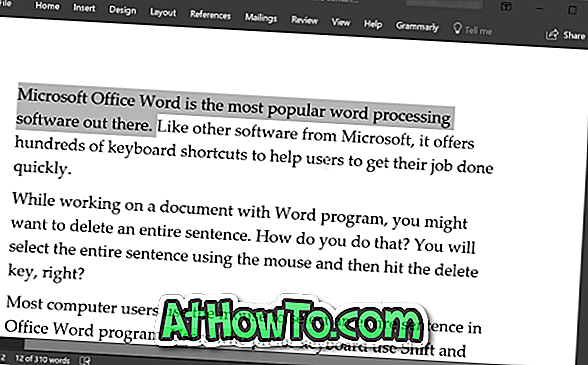
ในการเลือกทั้งประโยคในโปรแกรม Office Word ให้กดปุ่ม Ctrl ค้างไว้เลื่อนเคอร์เซอร์ของเมาส์ไปที่ใดก็ได้ในประโยคที่คุณต้องการเลือกแล้วคลิกเพื่อเลือกเพื่อเลือกทั้งประโยค
คุณสามารถใช้ปุ่ม Ctrl ซ้ายหรือขวาบนแป้นพิมพ์ แต่อย่าลืมกดปุ่ม Ctrl ค้างไว้จนกว่าจะเลือกประโยค
เราบังเอิญค้นพบเคล็ดลับที่มีประโยชน์นี้ขณะทำงานกับ Office Word 365/2016 และไม่แน่ใจว่าแป้นพิมพ์ลัดเดียวกันจะทำงานใน Word 2013, 2010 และรุ่นก่อนหน้านี้ได้หรือไม่ เราเองก็ไม่แน่ใจเหมือนกันว่าจะเป็นไปได้ไหมบน Mac
โปรดแจ้งให้เราทราบหากวิธีการนี้มีประโยชน์ใน Office 2013 และรุ่นก่อนหน้า
คุณอาจต้องการทราบวิธีแทรกโมเดล 3 มิติลงในเอกสาร Office Word และ PowerPoint













